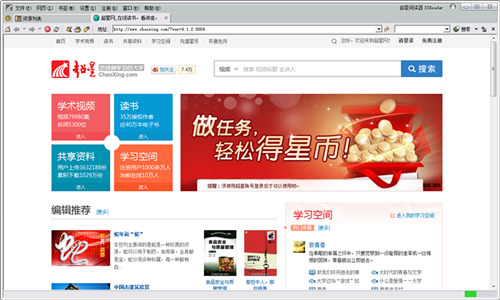超星阅览器官方普通下载_官方版本普通下载
超星阅览器官方正式版下载
版本:v4.1.6
【软件介绍】
一款超星公司拥有自主知识产权的图书阅览器软件,通过软件可以方便的阅读超星网的图书,并可以下载到本地阅读,软件集成书签、标记、资源采集、文字识别等功能。
【软件功能】
软件界面
主菜单:包括超星阅览器所有功能命令,其中“注册”菜单是提供给用户注册使用的,“设置”菜单是给用户提供相关功能的设置选项。
功能耳朵:包括“资源”、“历史”、“交流”、“搜索”、“制作”
“资源”:资源列表 提供给用户数字图书及互联网资源,具体使用查看“资源管理”
“历史”:历史记录 用户通过阅览器访问资源的历史记录。具体使用查看“历史”
“交流”:在线超星社区 读书交流 问题咨询 找书帮助
“搜索”:在线搜索书籍
“制作”:可以通过制作窗口来编辑制作超星pdg格式Ebook。具体使用查看“制作”
工具栏:快捷功能按钮采集图标:用户可以拖动文字图片到采集图标,方便的收集资源。具体使用方法查看主要改进。翻页工具:阅读书籍时,可以快速翻页窗口:阅读窗口 书籍阅读窗口
窗口:阅读超星PDG及其他格式图书窗口
网页窗口:浏览网页窗口
制作窗口:制作超星Ebook窗口
下载窗口:下载书籍窗口
超星阅览器标准版的用户可以可以通过在线升级增加“文字识别”功能或者下载使用超星阅览器增强版。
操作方法:在阅读书籍时,在书籍阅读页面点击鼠标右键,在右键菜单中选择“文字识别”,在所要识别的文字上画框,框中的文字即会被识别成文本显示在弹出的面板中,选择“导入编辑”可以在编辑中修改识别结果,选择“保存”即可将识别结果保存为TXT文本文件。
剪切图像
操作方法:在阅读书籍时,在书籍阅读页面点击鼠标右键,在右键菜单中选择“剪切图像”,在所要剪切的图像上画框,剪切结果会保存在剪切版中,通过“粘贴”功能即可粘贴到“画图”等工具中进行修改或保存。
书签
① 添加网页书签
操作方法:在网页窗口点击工具栏中的,根据提示完成操作,网页书签记录网页的链接地址及添加时间;
② 添加书籍书签
操作方法:在书籍阅读窗口点击工具栏中的,根据提示完成操作,书籍书签记录书籍的书名、作者、当前阅读页数及添加时间。
③ 书签管理
操作方法:点击书签菜单选择“书签管理”,在弹出的提示框中对已经添加的书签进行修改。
自动滚屏
在阅读书籍时,可以使用滚屏功能阅读书籍。
操作方法:在阅读书籍时,在书籍阅读页面双击鼠标左键开始滚屏,单击鼠标右键停止滚屏。如果您要调整滚屏的速度可以在设置菜单中的“书籍阅读”选项中进行设置。
更换底色
使用“更换阅读底色”功能来改变书籍阅读效果。
操作方法:在“设置”菜单中选择“页面显示”,在“背景”选项的“图片”中选择要更换的底色;
或在书籍阅读页面点击鼠标右键,在右键菜单中选择“背景设置”,在“图片”中选择要更换的底色。
发表
发表自己的文章,与其他会员分享。
操作方法:在制作窗口中,点击"发表"可以将自己的文章发表到"读书笔记"栏目中。
互联网资源
汇集网上精华资源(包括在线电影、电视、电台、音乐、报纸、期刊等),通过专业的分类及筛选,充分享受网络资源共享的乐趣。
导入文件夹
可以通过我的图书馆管理自己的文件。
操作方法:在“我的图书馆”下的图书馆选择导入-文件夹。
导入后:
上传资源
用户通过我的图书馆整理好的专题可以通过“复制”“粘贴”功能上传到“上传资源站点”,通过上传资源站点与其他用户交流。
此功能仅对读书卡会员开放。
操作方法:在“我的图书馆”下复制分类,在“上传资源站点”粘贴,粘贴成功即上传成功。
复制:
粘贴:
上传成功,刷新后就可以看到
上传后的专题名称后,会标注出您的用户名。
【软件截图】
超星阅览器
……
点击下载应用软件 >>本地高速下载
点击下载应用软件 >>百度网盘下载